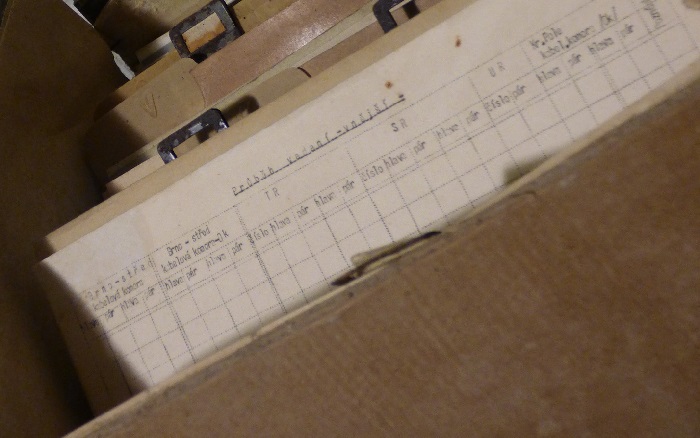
Google Chrome版のiMacrosではデフォルトでは記録させたマクロは「Bookmarks」に入れられます。
外部のファイルを使う方法はあるにはあるのですが、ちょっと設定を変える必要があります。
Google Chrome版iMacrosを起動する
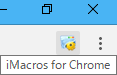
まず、Chromeを起動しiMacrosのアイコンを左クリックします。
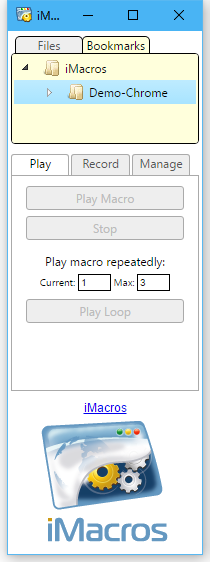
すると、ウインドウの左側にiMacrosのウインドウが新たに作られます。
iMacros for Chrome File Access Installerをインストールする
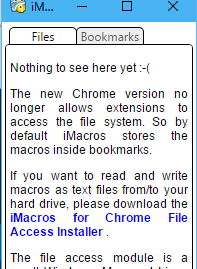
このウインドウのタブの「Files」を左クリックします。
英文で新しいChromeではファイルアクセスが出来なくなった事や「iMacros for Chrome File Access Installer .」を利用すれば可能だという事などの説明が書かれています。
という事で「iMacros for Chrome File Access Installer」をインストールします。
まず、この文の「iMacros for Chrome File Access Installer .」はリンクになっているので左クリックします。
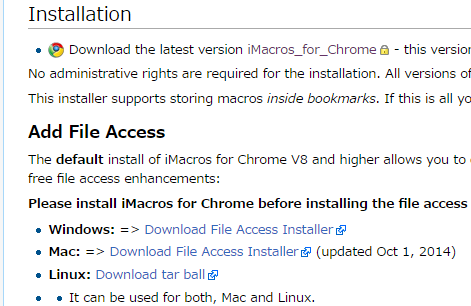
URLがhttp://wiki.imacros.net/iMacros_for_Chrome#Installationのサイトが開かれるので、このサイトの「Add File Access」の中からOSに合わせた物を左クリックします。
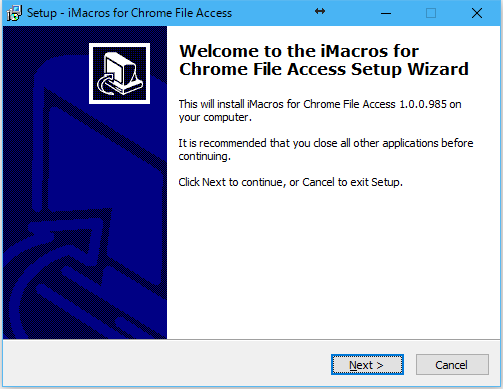
インストーラがダウンロードされるので、これを実行します。
これでGoogle Chrome版iMacrosでもiimファイルを利用する事ができるようになります。
パスを指定する
マクロやデータのファイルの保存先はデフォルトではユーザーフォルダの中のDocuments\iMacrosとなっていますが、変更する事ができます。
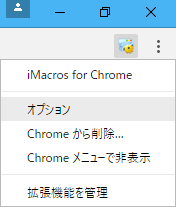
変更する方法は、まずChromeを起動しiMacrosのアイコンを右クリックします。
するとiMacrosのメニューが表示されますので、この中の「オプション」を右クリックします。
これで新しいタブが開き、ここに「iMacros Settings」というメニューが開きます。
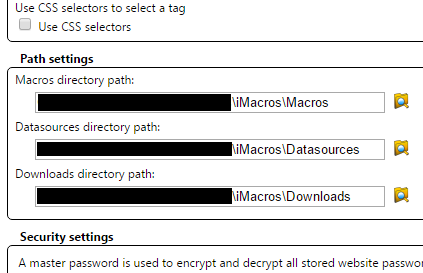
このメニューの「Path settings」項目にパス入力すれば変更完了です。
以上、次回以降はGoogle Chrome版iMacrosでファイルを使う方法を書いてみます。